Lag lyriske videoer på Windows, Mac, Android og iOS [Enkel veiledning]
Lyriske videoer er kjent på alle sosiale medieplattformer, som YouTube, Facebook og TikTok. Du kan være en internettsensasjon når du vet hvordan du lager en tekstvideo. En tekstvideo kan være engasjerende for en seer fordi de kan følge manuset eller sangen til videoen. Når det gjelder nybegynnere, kan du finne ut de beste metodene for å lage noen lyriske videoer på datamaskiner og smarttelefoner fra artikkelen.
Guideliste
Lag en sangtekstvideo på Mac/Windows Lag en sangtekstvideo på iPhone/Android Vanlige spørsmål om å lage en sangtekstvideoLag en sangtekstvideo på Mac/Windows
Du kan ha større frihet til å justere og tilpasse tekstene til videoens overgang på din PC eller Mac. Hvis du er usikker på hva som er de beste sangtekstprodusentene for å oppnå målet, er de best anbefalte AnyRec Video Converter og iMovie, som er kompatible med Windows og macOS. Her er en detaljert guide til hvordan du lager en lyrikkvideo med de to programmene.
1: Lag en lyrisk video på AnyRec Video Converter
Når det gjelder riktig måte å lage en sangtekstvideo på, er det lettere med AnyRec Video Converter. Programvaren er en lett fil som består av mer enn 15 verktøy for å forbedre, redigere og konvertere mediefiler. En av de beste funksjonene er å legge til undertekster med noen få museklikk. Den lagrer også den endelige utgangen i henhold til dine preferanser i videoformat, oppløsning, kvalitet, bildefrekvens og mer.

Gjør det mulig å lage en sangtekstvideo uten problemer med det intuitive grensesnittet fullpakket med nødvendigheter.
Gi et annet sett med verktøy for å trimme, beskjære eller rotere videoer mens brukere også kan øke lydvolumet.
Tillat brukere å importere alle filer med større størrelser og la dem forbedre eller oppskalere oppløsningen.
Gi de beste funksjonene for konvertering, komprimering, filsammenslåing og andre videoredigeringsverktøy.
100% Sikker
100% Sikker
Hvordan lage en lyrisk video med AnyRec Video Converter:
Trinn 1.Last ned AnyRec Video Converter fra den offisielle nettsiden. Installer og start den for å begynne å lage en sangtekstvideo på enheten din. Klikk på "Legg til"-knappen i den midtre delen av grensesnittet for å importere ønsket videofil.

Steg 2.Når den er lastet opp, klikker du på "Rediger"-knappen med Star Wand-ikonet under filen din; et annet vindu vises på skjermen. Klikk på "Subtitle"-knappen øverst. Klikk på "Legg til undertekst"-knappen for å legge til undertekstfilen.

Trinn 3.Deretter kan du gjøre justeringer med ordet gjennom knappene "Opacity, Delay" og "Position". Du kan også endre tekstens skrifttype, størrelse, farge og omriss. Hvis du vil legge til et vannmerke til videoen din, klikker du på "Vannmerke"-knappen i toppmenyen. Du kan prøve andre funksjoner som filtre, effekter og grunnleggende videoredigeringsfunksjoner.

Trinn 4.Når du er ferdig med videoredigering, klikker du på "OK"-knappen. Klikk på rullegardinmenyen fra "Lagre til"-knappen nederst for å velge den angitte mappebanen. Til slutt klikker du på "Konverter alle"-knappen for å behandle endringene. Det kan ta noen minutter å lagre videoen på enheten din.

100% Sikker
100% Sikker
2: Lag en sangtekstvideo i iMovie på Mac
iMovie er et utmerket verktøy som allerede er forhåndsinstallert på alle Apple-enheter. Den har et omfattende sett med videoredigeringsfunksjoner, slik at du kan lage en tekstvideo fra bunnen av. Den beste delen av iMovie er å lagre uferdige prosjekter, selv om du ved et uhell lukker plattformen. Du kan ganske enkelt lage en tekstvideo med iMovie som om du er en profesjonell videoredigerer. Dessverre er programvaren utilgjengelig på Windows eller Android OS, noe som hindrer andre brukere i å bruke den. Utdataene lagres også i Apple-formater som MOV- eller WMV-format, begrenset til å åpne og spille av videoen til en hvilken som helst portalenhet.
Funksjoner:
◆ Gratis og tilbyr ikke en pro-versjon for å låse opp andre funksjoner.
◆ Robust og avansert videoredigeringsplattform.
◆ Lagre utdatafiler til den beste videokvaliteten.
◆ Egnet for nybegynnere og nybegynnere videoredigerere.
Slik lager du en sangtekstvideo med iMovie:
Trinn 1.Start iMovie på enheten din. Klikk på "Nytt prosjekt"-knappen og importer ønsket video fra biblioteket ditt. Dra deretter videoen til iMovies tidslinje. Det neste trinnet er å bruke underteksten.
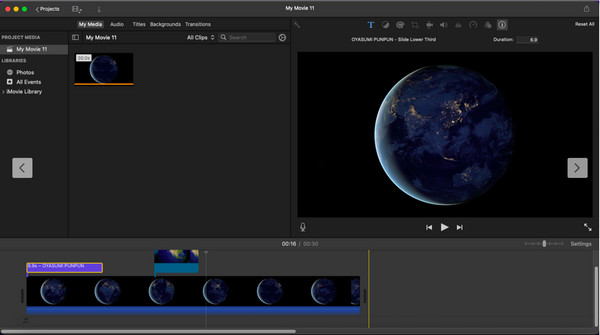
Steg 2.Klikk på "Titler"-knappen øverst i grensesnittet og velg det beste stilalternativet for underteksten. Du kan velge flere alternativer og plassere dem i forskjellige videodeler. Du kan legge til en bakgrunn, overganger og andre elementer til videoen din.
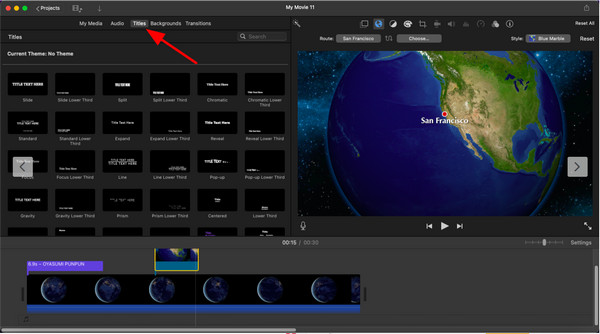
Trinn 3.Se gjennom det endelige resultatet når du er ferdig med redigeringen. Last ned tekstvideoen ved å klikke på "Del"-knappen. Du kan dele videoen din direkte på YouTube, Facebook eller via e-post. Men hvis du ønsker å beholde den på enheten din, klikker du på "Eksporter fil"-knappen.
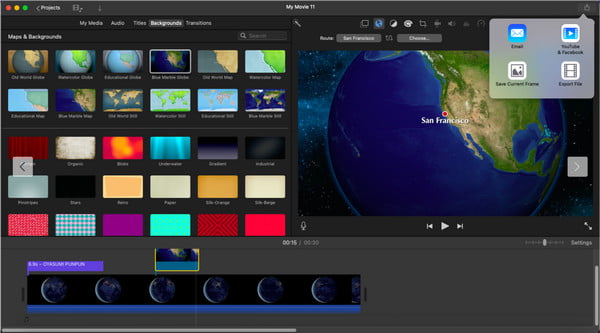
Lag en sangtekstvideo på iOS/Android
Vil du vite hvordan du lager en sangtekstvideo på en smarttelefon? Bortsett fra iMovies kompatibilitet med iPhone, kan du også lage en sangtekstvideo på Android. Følgende app anbefales for å hjelpe deg med å lage den beste lyriske videoen med enkle instruksjoner.
Videotekster
Appen hjelper deg å lage videoer med tekster på den enkleste måten. Den lar deg importere videoer eller bilder og legge til musikkteksten. Den justerer enkelt teksten til video- og musikkovergangen uten å miste kvaliteten på hver fil du laster opp.
Slik lager du en sangtekstvideo med videotekster:
Trinn 1.Last ned appen fra Play-butikken og start den på enheten din for å begynne å lage en sangtekstvideo. Trykk på "Musikk" øverst til høyre på skjermen for å legge til sangen. Trykk deretter på "Foto" for å velge ønsket bakgrunn for videoen.
Steg 2.Trykk på "Lyric" og legg til teksten manuelt. Du kan også kopiere og lime inn ord fra internett. Se gjennom prosjektet du har opprettet og gjør noen justeringer om nødvendig.
Trinn 3.Når du er fornøyd med resultatet, trykk "Meny" og deretter "Lagre". Du kan også eksportere tekstvideoen og dele den på dine sosiale mediekontoer.
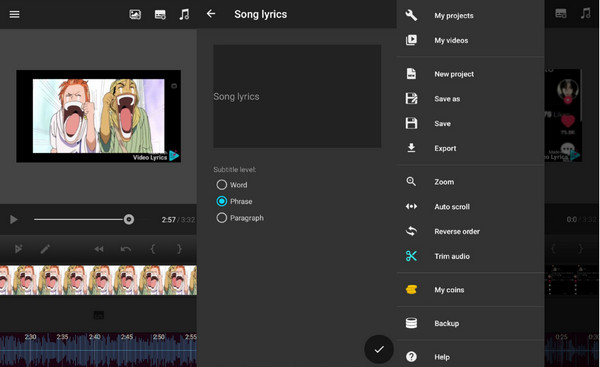
Vanlige spørsmål om å lage en sangtekstvideo
-
Hvordan lage en tekstvideo på TikTok?
Den sosiale plattformen tilbyr ulike måter å lage en tekstvideo på. For å legge til tekst gjennom TikTok, trykk på Legg til-knappen fra appens hovedgrensesnitt. Ta deretter opp en video eller last opp en fra galleriet ditt. Trykk deretter på Bildetekster fra settet med verktøy. Det kan automatisk oppdage ordet, men du kan legge det inn manuelt. Gjør litt mer redigering, og legg det deretter inn på kontoen din.
-
Kan jeg fjerne vokalen fra en sang når jeg lager en tekstvideo?
Hvis du vil lage en karaoke-lignende video, er det beste du kan gjøre å se etter sangen på videonettsteder. Det er redigerte sanger som ekskluderer sangstemmen. Du kan også bruke et program for å fjerne stemmen, for eksempel Audacity og Vocal Remover.
-
Hvordan eksportere lyriske videoer uten å miste kvaliteten?
Du kan lagre videoen i høyeste oppløsning eller et kompatibelt format. AnyRec Video Converter er også et utmerket alternativ for ikke å miste videokvalitet mens du lager en lyrisk video. Du kan også bruke denne programvaren til nivå opp oppløsning hvis du ikke er fornøyd med lyrikkvideoen din.
Konklusjon
Etter å ha lært å lage en tekstvideo med de mest populære verktøyene, kan du lage videoer for nylig utgitte sanger eller lage en musikkvideo ut av kompilerte bilder. Hvis du ikke vil bekymre deg for kvalitet, AnyRec Video Converter er den beste programvaren å laste ned på enheten din. Prøv den og utforsk dens endeløse og kraftige funksjoner.
100% Sikker
100% Sikker
